小编教你win10系统笔记本电脑图片文件无法显示预览的教程
- 发布日期:2019-11-08 作者:深度系统 来源:http://www.54zc.com
你是否遇到过win10系统笔记本电脑图片文件无法显示预览的问题。那么出现win10系统笔记本电脑图片文件无法显示预览的问题该怎么解决呢?很多对电脑不太熟悉的小伙伴不知道win10系统笔记本电脑图片文件无法显示预览到底该如何解决?其实只需要1.鼠标右键单击计算机图标,选择“属性”选项,进入属性窗口。 2.在打开的系统界面里面,我们点击打开“高级系统设置”就可以了。下面小编就给小伙伴们分享一下win10系统笔记本电脑图片文件无法显示预览的详细步骤:
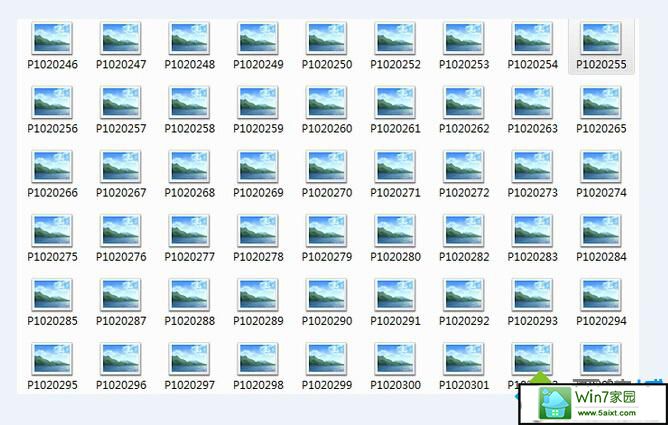
1.鼠标右键单击计算机图标,选择“属性”选项,进入属性窗口。如下图所示
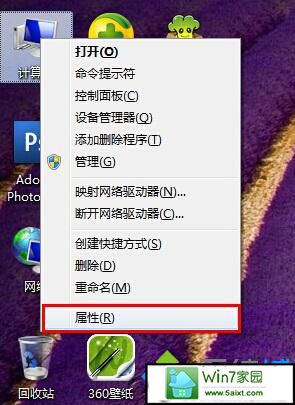
2.在打开的系统界面里面,我们点击打开“高级系统设置”如下图所示
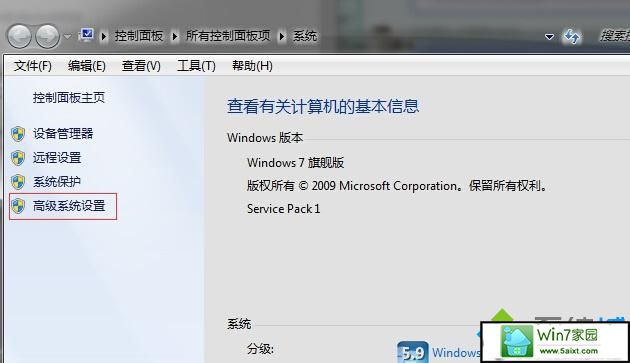
3.在系统属性窗口中,将其切换到“高级”项,其次点击选择“设置(s)”按钮进入下一步操作。如下图所示
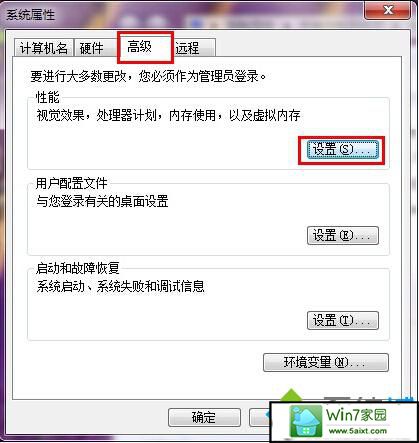
4.在弹出的性能选项窗口里面,大家点击“自定义(C)”按钮勾选其下的“显示缩略图,而不是显示图标”单选框点击“确定”按钮完成设置。如下图所示
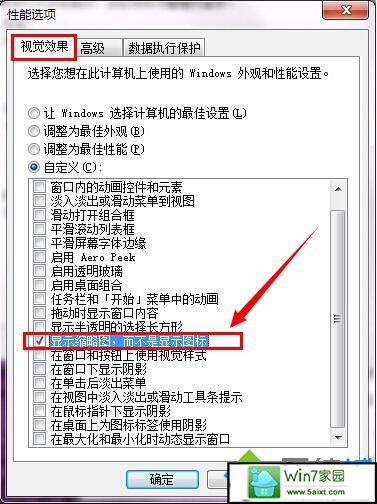
以上就是联想笔记本win10系统里面图片文件无法显示预览如何解决的全部问题,如果有遇到这种问题的用户可以尝试小编上面的方法操作看看,希望能够给大家带来一些帮助。